如何在Windows操作系统环境中更新BIOS
Windows操作系统透过Windows Update提供了一个简便的更新机制,帮助使用者轻松地获取最新的功能、补丁和安全更新。您可以参考这篇文章了解
适用产品:笔记本电脑、台式电脑、All-in-One PC(一体机电脑)、电竞掌机、MiniPC
本文将引导您如何在Windows操作系统中更新BIOS,并依照电脑设备使用的处理器架构(x86/x64或ARM),提供对应的操作方式与详细步骤,协助您透过MyASUS或华硕官网完成BIOS升级。
注 :更新BIOS后,可能会出现需要输入BitLocker修复密钥解除锁定才能进入操作系统。详细步骤请参考这篇文章:如何取得BitLocker密钥。您也可以在更新 BIOS 前先关闭设备加密与标准BitLocker 加密,并于BIOS更新完成后再将加密开启,以保护您的数据安全。详细步骤请参考这篇文章:设备加密与标准BitLocker加密的功能介绍。
注:下列更新方式仅适用于X86/X64架构的电脑。对于ARM架构(如 高通Qualcomm® CPU平台)的电脑设备,请 点击这里 后面章节了解如何更新ARM架构电脑的BIOS。
注:如何知道我的电脑是哪种架构的设备进入Windows设置 > 系统 > 系统信息,在系统类型中即可查看您的电脑是哪种架构。(下图1为x64架构,图2为ARM架构)
下图1:X64架构
下图2 :ARM架构
您可以从MyASUS或华硕官网下载并更新BIOS,请参考以下两种方法的操作步骤:
注意:如果在BIOS更新过程中出现任何问题,请联系华硕服务中心。
方法1:透过华硕管家MyASUS更新BIOS
1.在Windows 搜索框输入 [MyASUS] ① ,然后点选 [打开] ② 。 如果无法搜索到MyASUS,表示您的电脑可能没有安装,请参考 如何安装MyASUS 。
Windows 11界面:
Windows 10界面:
2. 在华硕管家MyASUS窗口中,点选【 系统更新】 。 注 :若您的电脑 没有显示“系统更新”的栏目 ,表示您的电脑可能不支持该功能,您可以使用方法2:透过华硕官网下载并更新BIOS。了解更多为什么我的MyASUS只有部分功能。
3. 进入系统更新页面时,MyASUS将会自动检查并列出比当前系统内版本更新的驱动和BIOS项目。 注 :如果在此页面中没有显示任何可更新项目,则表示您的电脑系统内当前驱动 和 BIOS 已经是最新版本。
4. 勾选【BIOS Update for Windows 或 BIOS 更新文件(Windows)】,然后点击【更新已选项】。 注 :如果您找不到 ”BIOS Update for Windows“ 或 ”BIOS 更新文件(Windows)”,由于部分机型可能不支持在Windows操作环境中更新BIOS,请您参考
如何使用EZ Flash更新BIOS。
5.详阅BIOS更新事项,然后点击[确定]以开始下载BIOS文件。
6.MyASUS将会开始下载BIOS文件。
7.BIOS文件下载完成后,点击【重新启动]以开始进行BIOS更新。
电脑将会重新启动并进入BIOS更新画面,请依照您的BIOS界面参考接下来的步骤: 注:以下BIOS更新画面,可能因型号不同而略有差异。
UEFI界面
9.点击[Yes]即可开始更新BIOS。 注意:BIOS更新过程中请确保电脑有接上电源且不要强制关机,以避免发生异常问题。
10.电脑正在执行BIOS更新,请等待BIOS更新完成。
11.出现以下画面表示您的电脑已完成BIOS更新。点击[Ok],电脑将会重新启动至Windows操作系统。
MyASUS in UEFI9.点击[确认]即可开始更新BIOS。 注意:BIOS更新过程中请确保电脑有接上电源且不要强制关机,以免发生异常问题。
10.电脑正在执行BIOS更新,请等待BIOS更新完成。
11.出现以下画面表示您的电脑已完成BIOS更新。点击[确认],电脑将会重新启动至Windows操作系统。
2025 UX9.当出现以下画面时,表示正在更新BIOS。 注意:您的电脑可能会接收到系统推送,自动执行BIOS更新并显示如下画面,因此无需手动操作前述步驟。BIOS更新过程中,请确保电脑有接上电源且不要强制关机,以避免发生异常问题。
注:若出现以下提示,电脑须保持电量于20%以上,并且接上电源才可执行BIOS更新。请将电脑连接电源线,待电量大于20%后,将会自动开始更新BIOS。
10.电脑正在执行BIOS更新,请等待更新完成。
11.当出现以下画面时,表示您的电脑已完成BIOS更新。电脑将会重启几次并进入Windows操作系统。
方法2:透过华硕官网下载并更新BIOS1.前往华硕支持网站 并进入您所使用的电脑型号支持下载页面,了解更多如何搜索与下载BIOS。 注:请参考如何查询电脑的完整型号,以下载相对应的BIOS更新文件。
2.进入产品支持下载页面后,请在BIOS Update(Windows)类别中查找是否有[BIOS Update for Windows或BIOS更新执行文件(Windows)]。如果有,请点击[下载]。 注:如果您找不到「BIOS Update for Windows」或「BIOS更新执行文件(Windows)」,由于部分机型可能不支持在Windows操作环境中更新BIOS,请您参考如何使用EZ Flash更新BIOS。
3.下载完成BIOS Update for Windows文件后,鼠标左键点击两次BIOS Update执行文件,或右键点击选择“以管理员身份运行”,以开始BIOS更新。 如果您下载的文件类型为压缩档(Zipped),请先鼠标右键点击文件 > 解压缩全部。
4.安装精灵将会引导您开始执行BIOS版本更新程序,点选[下一步]。
5.请详阅华硕使用者软件授权同意书,勾选[我同意],然后点选[下一步]。
6.依照如下安装指引以进行BIOS更新的安装。
7.勾选[是,立即重新启动电脑],然后点击[完成]。电脑将会重新启动并进入BIOS更新画面。 注:将电脑重新启动之前,请先保存您的工作,以避免资料丢失。
电脑将会重新启动并进入BIOS 更新画面,请依照电脑BIOS界面参考以下的步骤: 注:以下BIOS更新画面,可能因型号不同而略有差异。
UEFI介面点击[Yes]即可开始更新BIOS。 注意:BIOS更新过程中请确保电脑有接上电源且不要强制关机,以避免发生异常问题。 电脑正在执行BIOS更新,请等待BIOS更新完成。 出现以下画面表示您的电脑已完成BIOS更新。点击[Ok],电脑将会重新启动至Windows操作系统。
MyASUS in UEFI点击[确认]即可开始更新BIOS。 注意:BIOS更新过程中请确保电脑有接上电源且不要强制关机,以避免发生异常问题。 电脑正在执行BIOS更新,请等待BIOS更新完成。 出现以下画面表示您的电脑已完成BIOS更新。点击[确认],电脑将会重新启动至Windows操作系统。
2025 UX当出现以下画面时,表示正在更新BIOS。 注意:您的电脑可能会接收到系统推送,自动执行BIOS更新并显示如下画面,因此无需手动操作前述步骤。BIOS更新过程中,请确保电脑有接上电源且不要强制关机,以避免发生异常问题。 注:若出现以下提示,电脑须保持电量于20%以上,并且接上电源才可执行BIOS更新。请将电脑连接电源线,待电量大于20%后,将会自动开始更新BIOS。电脑正在执行BIOS更新,请等待更新完成。 当出现以下画面时,表示您的电脑已完成BIOS更新。电脑将会重启几次并进入Windows操作系统。
方法3:透过Windows Update更新BIOSWindows操作系统透过Windows Update提供了一个简便的更新机制,帮助使用者轻松地获取最新的功能、补丁和安全更新。您可以参考这篇文章了解 如何使用Windows Update更新BIOS。
如何更新ARM架构电脑的BIOS
您可以从华硕管家MyASUS或华硕官网网站下载并更新BIOS,请参考以下两种方法的操作步骤:
注意:如果在BIOS更新过程中出现任何问题,请联系华硕服务中心。
方法1:透过华硕管家MyASUS更新BIOS1.在Windows搜索栏输入[MyASUS]①,然后点选[打开]②。 注:如果您无法搜索到MyASUS,表示您的电脑可能没有安装,请参考 如何安装MyASUS。
2.在华硕管家MyASUS界面中,点选[系统更新]。
3.进入系统更新页面时,MyASUS将会自动检查并列出比您的系统更新的项目。 注:如果在此页面中没有显示任何可更新项目,则表示您的系统已是最新状态。
4.勾选[BSP]组件,然后点击[更新已选项目]。 注:此套件包含BIOS,系统、多媒体、接口设备链接以及网络连接相关驱动组件。使用此组件时,BIOS及驱动程序都会更新至最新版本
5.MyASUS将会开始下载BSP组件文件。
6.BSP组件文件下载完成后,点击[重新启动]以开始进行更新。
7.电脑将会重新启动并进入BIOS更新画面,请依照您的BIOS接口参考接下来的步骤: 注:以下BIOS更新画面,可能因型号不同而略有差异。
MyASUS in UEFI8.电脑正在更新中。 注意:更新过程中请确保电脑有接上电源且不要强制关机,以避免发生异常问题。
9.更新完成后,电脑将会重新启动至Windows操作系统。
2025 UX8.当出现以下画面时,表示正在更新BIOS。 注意:您的电脑可能会接收到系统推送,自动执行BIOS更新并显示如下画面,因此无需手动操作前述步骤。BIOS更新过程中,请确保电脑有接上电源且不要强制关机,以避免发生异常问题。
注:若出现以下提示,电脑须保持电量于20%以上,并且接上电源才可执行BIOS更新。请将电脑连接电源线,待电量大于20%后,将会自动开始更新BIOS。
9.电脑正在执行BIOS更新,请等待更新完成。
10.当出现以下画面时,表示您的电脑已完成BIOS更新。电脑将会重启几次并进入Windows操作系统。
方法2:透过华硕官网下载并更新BIOS1.前往华硕支持网站并进入您所使用的电脑型号支持下载页面,了解更多如何搜索与下载BIOS。 注:请参考如何查询电脑的完整型号,以下载相对应的BIOS更新程序。
2.进入产品支持下载页面后,请在Driver Package类别中找到最新版本的Board Support Package,然后点击[下载]。 注:此组件包含BIOS,系统、多媒体、接口设备链接以及网络连接相关驱动组件。使用此组件时,BIOS及驱动程序都会更新至最新版本。
3.下载完成后,鼠标左鍵点击两次您刚所下载的文件即可开始BSP组件的更新程序。
4.如果有出现使用者帐户控制窗口的话,请点击[是]。
5.选择在安装程序中您要使用的语言,然后点选[确定]。
6.安装精灵将会引导您开始执行BSP组件更新程序,点选[下一步]。
7.请详阅华硕使用者授权同意书,勾选[我同意],然后点选[下一步]。
8.依照如下安装指引以进行BSP组件更新的安装。
9.勾选【是,立即重新启动电脑】,然后点击【完成】,电脑将会重新启动并进入更新画面。 注:将电脑重新启动之前,请先保存您的工作,以避免数据丢失。
10.电脑将会重新启动并进入BIOS更新画面,请依照您的BIOS接口参考接下来的步骤: 注:以下BIOS更新画面,可能因型号不同而略有差异。
MyASUS in UEFI11.电脑正在更新中。 注意:更新过程中请确保电脑有接上电源且不要强制关机,以免发生异常问题。
12.更新完成后,电脑将会重新启动至Windows操作系统。
2025 UX
11.当出现以下画面时,表示正在更新BIOS。 注意:您的电脑可能会接收到系统推送,自动执行BIOS更新并显示如下画面,因此无需手动操作前述步骤。BIOS更新过程中,请确保电脑有接上电源且不要强制关机,以避免发生异常问题。
注:若出现以下提示,电脑须保持电量于20%以上,并且接上电源才可执行BIOS更新。请将电脑连接电源线,待电量大于20%后,将会自动开始更新BIOS。
12.电脑正在执行BIOS更新,请等待更新完成。
13.当出现以下画面时,表示您的电脑已完成BIOS更新。电脑将会重启几次并进入Windows操作系统。
方法3:透过Windows Update更新BIOSWindows操作系统透过Windows Update提供了一个简便的更新机制,帮助使用者轻松地获取最新的功能、补丁和安全更新。您可以参考这篇文章了解如何使用Windows Update更新BIOS。